
CUG_EOS50D_RU_Flat
.pdf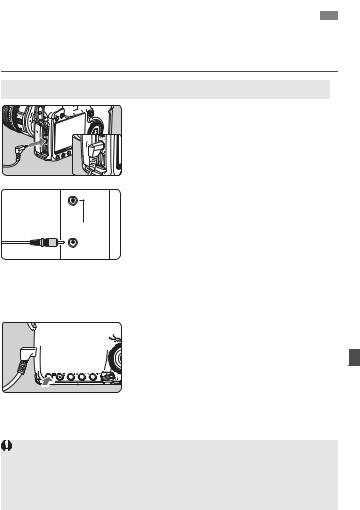
Просмотризображенийнаэкранетелевизора 
Можно просматривать изображения на экране телевизора. Перед соединением камеры и телевизора выключите их.
* Часть изображения может обрезаться - это зависит от модели телевизора.
Просмотрнаэкранетелевизоров, неявляющимисятелевизорамиHD (высокойчеткости)





 1 Подключите прилагаемый
1 Подключите прилагаемый
видеокабель к камере.
Подключите видеокабель
к разъему <VIDEO OUT>
видеовыхода камеры.
Вставьте кабель в разъем полностью.
R
AUDIO
(Желтый)  L
L
VIDEO
2 Подключите видеокабель ктелевизору.
Подключите видеокабель к видеовход телевизора.
3Включите телевизорипереключите вход видеосигнала телевизора на выборподключенного разъема.
4 



 5
5
Установите переключатель питания камеры в положение <1>.
Нажмите кнопку <x>.
XНа экране телевизора появляется изображение. (На ЖК-дисплее камеры изображение отсутствует.)
Если формат видеосистемы не соответствует видеосистеме телевизора, изображения будет отображаться неправильно. Установите правильный формат видеосистемы в пункте [6 ТВ-стандарт]. Используйте только видеокабель, входящий в комплект поставки. При использовании другого видеокабеля изображения могут не отображаться.
141
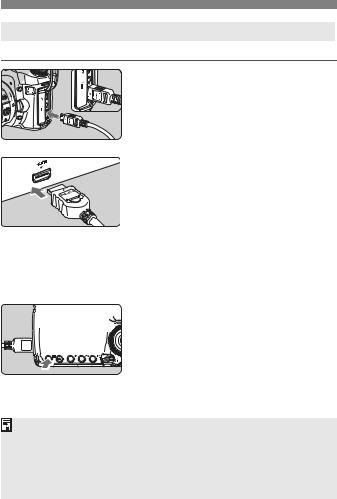
Просмотр изображений на экране телевизора
ПросмотрнаэкранеHD телевизоров(телевизороввысокойчеткости)
Требуется HDMI кабель HTC-100 (продается отдельно).
1 Подключите кабель HDMI к камере.
Подключите кабель HDMI
к разъему камеры <D>.
Вставьте штекер с логотипом <dHDMI
MINI>, обращенным к передней панели камеры к разъему <D>.
2 Подключите кабель HDMI
к телевизору.
Подключите кабель HDMI к порту
телвизора HDMI IN.
3 Включите телевизор и переключите вход видеосигнала телевизора навыбор подключенного порта.
4 


 5
5
Установите переключатель питания камеры в положение <1>.
Нажмите кнопку <x>.
XНа экране телевизора появляется изображение. (На ЖК-дисплее камеры изображение отсутствует.) Изображениеотображаетсянаэкране телевизорасавтоматическиустановленным оптимальным разрешением.
Не подключайте другие устройства к разъему камеры <D>. В противном случае может возникнуть неисправность.
Некоторые телевизоры не отображают снятые изображения. В этом случае, дляподсоединения к телевизору используйте предоставляемый видеокабель. Одновременное использование разъемов <VIDEO OUT>
и <D> камеры невозможно.
142
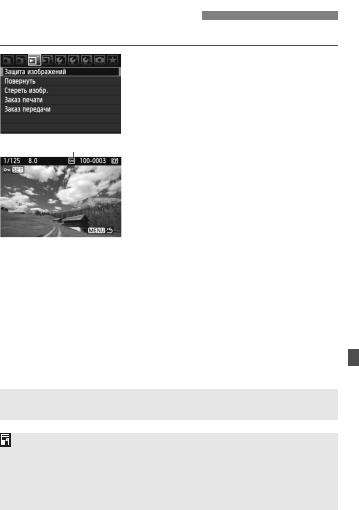
KЗащита изображений 
Защита изображений исключает их случайное стирание.
1 Выберитепункт[Защитаизображений].
На вкладке [3] выберите пункт
[Защита изображений], затем нажмите кнопку <0>.
X Открывается экран установки защиты.
Значок защиты изображения 2 |
Выберите изображение |
|
и установите его защиту. |
Диском <5> выберите изображение, для которого нужно установить защиту, затем нажмите кнопку <0>.
XЕсли изображение защищено, на экране отображается значок <K>. Для отмены защиты изображения снова нажмите кнопку <0>.
Значок <K> исчезает.
Для защиты другого изображения повторите шаг 2.
Для выхода из режима установки защиты изображений нажмите кнопку <M>. Снова открывается меню.
 При форматировании карты памяти (стр. 43) защищенные изображения также стираются.
При форматировании карты памяти (стр. 43) защищенные изображения также стираются.
После того как изображение защищено, его нельзя удалить с помощью предусмотренной в камере функции стирания. Для стирания защищенного изображения сначала необходимо снять защиту.
При стирании всех изображений (стр. 144) сохраняются только защищенные изображения. Это удобно для одновременного удаления всех ненужных изображений.
143
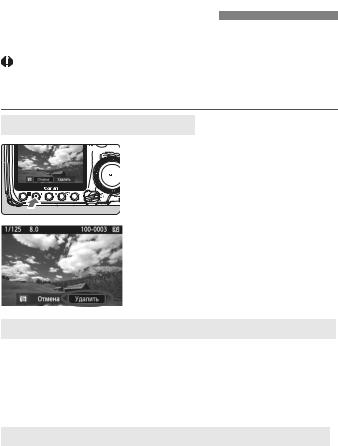
LСтирание изображений 
Изображения можновыбирать истиратьпо одному, либоможно стереть сразу несколько изображений. Защищенные изображения (стр. 143) не стираются.
Восстановление стертого изображения невозможно. Перед стиранием изображения убедитесь, что оно больше не нужно. Во избежание случайного стирания важных изображений установите для них защиту.
Стирание одного изображения

 1 Выведите на экран изображение,
1 Выведите на экран изображение,
которое требуется стереть.
 2 Нажмите кнопку <L>.
2 Нажмите кнопку <L>.
В нижней части экрана появляется меню стирания.
3 Сотрите изображение.
X Выберите вариант [Удалить], затем нажмите кнопку <0>. Отображаемое изображение стирается.
3Пометкаизображенийфлажками<X> длястиранияоднойоперацией
Пометив стираемые изображения, можно одновременно стереть несколько изображений. В меню [3 Стереть изобр.] выберите вариант [Выбор и стирание изображений]. Кнопкой <I>
можно переключиться в режим отображения трех изображений на экране. Кнопкой <0> пометьте удаляемые изображения флажками <X>. Затем нажмите кнопку <L>.
3Удалениевсехизображенийвпапкеилинакартепамяти
Можно удалить все изображения из выбранной папки или на карте памяти за один раз. При установке для пункта [3 Стереть изобр.]
значения [Все изображения в папке] или [Все изображения на карте] будут удалены все изображения в папке или на карте памяти.
144
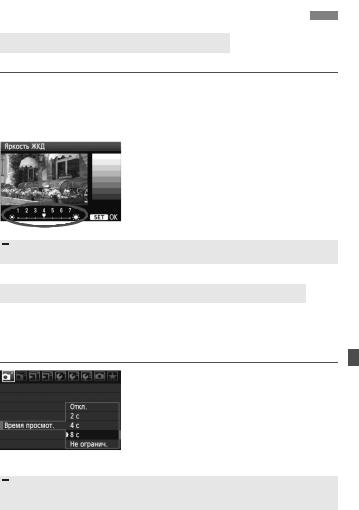
Изменениепараметроввоспроизведенияизображений 
3Настройка яркости ЖК-дисплея
Можно настраивать яркость ЖК-дисплея для удобства его использования.
 1
1
2
Выберите пункт [Яркость ЖКД].
На вкладке [6] выберите пункт [Яркость ЖКД], затем нажмите кнопку <0>.
Отрегулируйте яркость.
Контролируя изображение по шкале градаций серого, поворачивайте диск <5>, затем нажмите кнопку <0>. Экран [Яркость ЖКД] можно
отобразить при помощи кнопки <B>.
 Для проверки экспозиции изображения обратитесь к гистограмме (стр. 134).
Для проверки экспозиции изображения обратитесь к гистограмме (стр. 134).
3Установка времени просмотра изображения
Можно задать время, в течение которого изображение отображается наЖК-дисплее сразу после съемки. Чтобы изображение постоянно отображалось после съемки, задайте значение [Не огранич.]. Чтобы изображение не отображалось на ЖК-дисплее, задайте значение [Откл.].
1 Выберите пункт [Время просмот.].
На вкладке [1] выберите пункт [Время просмот.], затем нажмите кнопку <0>.
2 Задайте нужное время.
Диском <5> выберите требуемое значение, затем нажмите кнопку <0>.
 Если задано значение [Не огранич.], изображение отображается до автоотключения.
Если задано значение [Не огранич.], изображение отображается до автоотключения.
145
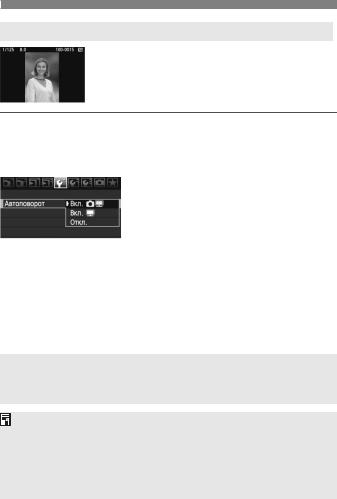
Изменение параметров воспроизведения изображений
3Автоповоротвертикальноориентированныхизображений
Вертикально ориентированные изображения автоматически поворачиваются для отображения наЖК-дисплее и экране персонального компьютера в вертикальной, ане в горизонтальной, ориентации. Настройку этой функции можно изменить.
1 Выберите пункт [Автоповорот].
На вкладке [5] выберите пункт [Автоповорот], затем нажмите кнопку <0>.
2Установите режим автоматического поворота.
Диском <5> выберите требуемое значение, затем нажмите кнопку <0>.
Вкл.zD
Вертикально ориентированное изображение автоматически поворачивается как на ЖК-дисплее камеры, так и на экране персонального компьютера.
Вкл.D
Вертикально ориентированное изображение автоматически поворачивается только на экране персонального компьютера.
Откл.
Вертикально ориентированное изображение не поворачивается.
 Функция автоповорота не работает с вертикально ориентированными изображениями, снятыми, когда для параметра Автоповорот было задано значение [Откл.]. Они не будут поворачиваться, даже если впоследствии установить при воспроизведении значение [Вкл.].
Функция автоповорота не работает с вертикально ориентированными изображениями, снятыми, когда для параметра Автоповорот было задано значение [Откл.]. Они не будут поворачиваться, даже если впоследствии установить при воспроизведении значение [Вкл.].
Изображение, снятое при вертикальной ориентации камеры, не будет автоматически поворачиваться на экране при просмотре сразу после съемки. Если при съемке вертикально ориентированного кадра камера была направлена вниз или вверх, возможно, что автоматический поворот изображения не будет выполняться.
Есливертикальноориентированноеизображениенеповорачиваетсяавтоматическина экранекомпьютера, значитиспользуемоепрограммноеобеспечениенеможетповернуть изображение. Рекомендуетсяиспользоватьприлагаемоепрограммноеобеспечение.
146
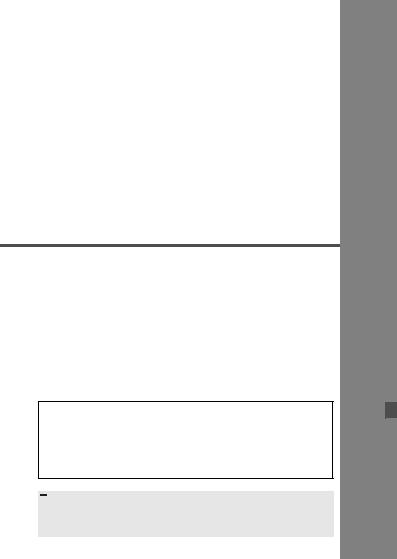
8
Очистка сенсора
Камера оснащена блоком самоочистки датчика изображения, который установлен на переднем слое датчика (фильтр нижних частот) и автоматически стряхивает пыль.
Кроме того, к изображению можно добавить данные для удаления пыли, позволяющие автоматически удалить оставшиеся следы от пыли с помощью программы Digital Photo Professional (входит в комплект поставки).
Сведение к минимуму количества пыли
При смене объективов делайте это в местах с минимальной запыленностью.
При хранении камеры без объектива обязательно устанавливайте на корпус камеры крышку.
Перед установкой крышки корпуса удалите с нее пыль.
 Даже во время работы блока самоочистки датчика изображения можно наполовину нажать кнопку спуска затвора для прерывания чистки и немедленного перехода к съемке.
Даже во время работы блока самоочистки датчика изображения можно наполовину нажать кнопку спуска затвора для прерывания чистки и немедленного перехода к съемке.
147
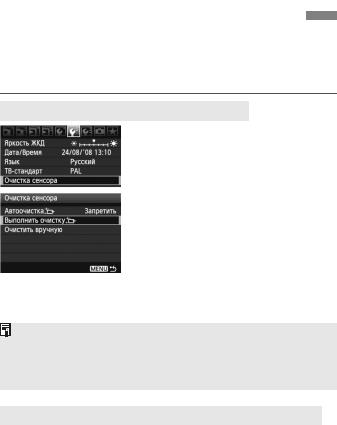
3Автоматическая чистка датчика 
Каждый раз при установке переключателя питания в положение <1/J> или <2> блок самоочистки датчика изображения автоматически стряхивает пыль с передней поверхности датчика. Обычно эта операция не требует внимания пользователя. Однако можно выполнить чистку датчика в любое время или отключить чистку.
Чисткадатчикавпроизвольный момент
1 Выберитепункт [Очистка сенсора].
На вкладке [6] выберите пункт
[Очистка сенсора], затем нажмите кнопку <0>.
2Выберите вариант [Выполнить очисткуf].
Диском <5> выберите [Выполнить очисткуf] и нажмите <0>. Выберите [OK], затем нажмите кнопку <0>.
XНа экран выводится индикатор выполнения очистки сенсора. Хотя слышен звук срабатывания затвора, съемка не производится.
Для достижения оптимальных результатов выполняйте чистку датчика изображения, когда нижняя панель камеры стоит на столе или другой поверхности под прямым углом.
Приповторении чисткидатчикаизображениязаметногоулучшениярезультатов не происходит. Сразу после завершения чистки датчика изображения пункт [Выполнить очисткуf] на некоторое время отключается.
Отключениеавтоматическойчисткидатчикаизображения
На шаге 2 выберите пункт [Автоочисткаf] и установите для него значение [Запретить].
XТеперь при установке переключателя питания в положение <1/J> или <2> очистка датчика изображения производиться не будет.
148
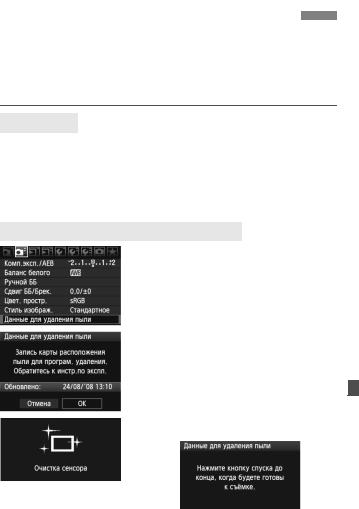
3ДобавлениеданныхдляудаленияпылиN 
Обычно блок самоочистки датчика удаляет большую часть пыли, которая может быть видима на снятых изображениях. Однако если на снимках все же видна оставшаяся пыль, можно добавить данные для удаления пыли визображение для последующего удаления следов пыли. Данные для удаления пыли используются программой Digital Photo Professional (входитв комплект поставки) для автоматического стирания следов пыли.
Подготовка
Возьмите полностью белый объект (бумага и т.п.). Установите фокусное расстояние объектива 50 мм или более. Установите переключатель режима фокусировки объектива вположение <MF>, затем установите фокус на бесконечность (∞). Если на объективеотсутствует шкала расстояний, поверните кольцо фокусировки
до упора по часовой стрелке, если смотреть спереднего торца объектива.
Получение данных для удаления пыли
1Выберите пункт [Данные для удаления пыли].
На вкладке [2] выберите пункт
[Данные для удаления пыли],
затем нажмите кнопку <0>.
2 Выберите [OK].
Диском <5> выберите [OK], затем нажмите кнопку <0>. После завершения автоматической очистки датчика изображения выводится сообщение. Хотя слышен звук срабатывания затвора, съемка не производится.
149
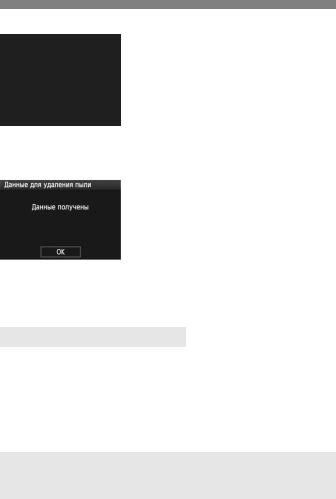
3Добавление данных для удаления пылиN
3 Сфотографируйтеполностьюбелыйобъект.
Добейтесь, чтобы расположенный нарасстоянии 20 - 30 см однородный белый объект заполнял весь видоискатель, ипроизведите съемку.
XСъемка производится в режиме автоэкспозиции с приоритетом диафрагмы с диафрагмой f/22. Так как сохранение изображения не производится, данные могут быть получены даже при отсутствии в камере карты памяти.
XПослезавершениясъемкикамераначинает получение данныхдля удаленияпыли. Когдаданныедляудаленияпылибудут получены, отображаетсясообщение. Выберите [OK] - сноваотображаетсяменю.
Если не удалось получить данные, отображается соответствующее сообщение. Выполните инструкции раздела «Подготовка» на предыдущей странице, затем выберите [OK]. Повторите съемку изображения.
Оданных для удаления пыли
После получения данных для удаления пыли они добавляются ко всем снимаемымпосле этогоизображениямJPEG иRAW. Передсъемкойважного кадра следует обновить данные для удаления пыли, получив их заново. Сведения об автоматическом удалении пыли с помощью программного обеспечения из комплекта поставки см. в «Инструкции поэксплуатации программного обеспечения» на компакт-диске. Объем данных для удаления пыли, добавляемых к изображению, столь мал, что практически не влияет на размер файла изображения.
 Обязательно используйте равномерно белый объект, например лист белой бумаги. Если на бумаге имеется какой-либо узор или рисунок, он может быть распознан как данные для удаления пыли, что повлияет на точность удаления следов пыли с помощью программного обеспечения.
Обязательно используйте равномерно белый объект, например лист белой бумаги. Если на бумаге имеется какой-либо узор или рисунок, он может быть распознан как данные для удаления пыли, что повлияет на точность удаления следов пыли с помощью программного обеспечения.
150
